Как удалить EFI раздел жесткого диска
- Recluse
- 27.04.2020
- 33 222
- 19
- 09.06.2020
- 151
- 145
- 6

- Содержание статьи
При подключении жесткого диска (твердотельного накопителя, флешки или другого накопителя информации), который использовался для работы операционной системы, можно столкнуться с тем, что там есть раздел EFI. Просто удалить его через управление дисками не получится, но это не значит, что это невозможно. Сделать это можно через утилиту командной строки diskpart, которая идет в комплекте с операционными системами Windows.
Удаление EFI раздела
- Сперва нужно запустить программу управления дисками, выполнив следующую команду в Командной строке, меню Пуск или Выполнить:
diskpart - Запустится отдельное окно командной строки с программой diskpart.
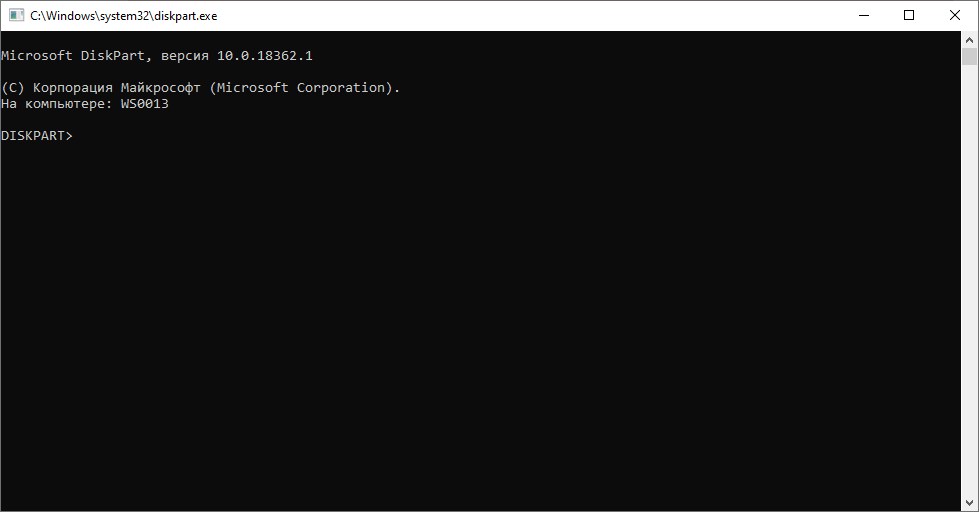
- В нем вводим команду для показа всех известных системе жестких дисков:
list disk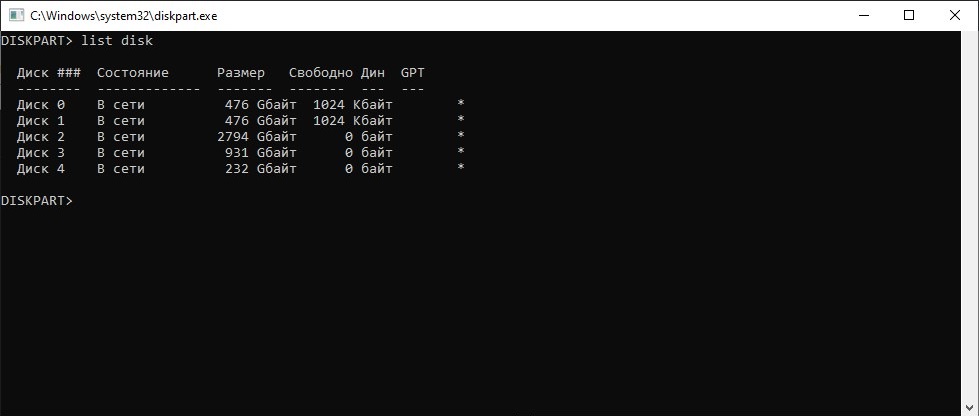
- Выбираем нужный диск:
select disk [НОМЕР ДИСКА]где [НОМЕР ДИСКА] - номер жесткого диска, на котором находится EFI раздел, который вы хотите удалить (тот, который показала команда
list disk). - Теперь необходимо отобразить все разделы на данном диске. Делается это следующей командой:
list part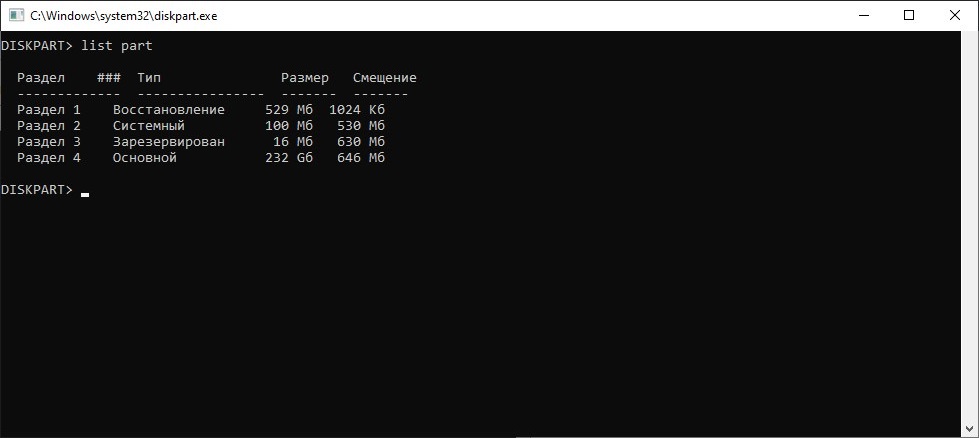
- Ориентируясь по полученному списку разделов, выбираем нужный раздел EFI:
select part [НОМЕР РАЗДЕЛА]где [НОМЕР РАЗДЕЛА] - EFI раздел, который сейчас будет удален.
- Теперь осталось дело за малым - удалить раздел EFI. Делается это одной простой командой:
del part override - После выполнения данной команды, раздел EFI будет удален, теперь можно спокойно закрыть окно программы.
Добавить комментарий